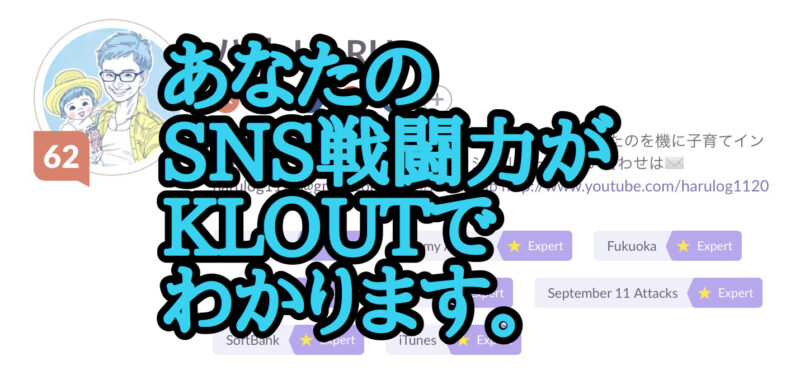子供に消されたiPhoneアプリの復元方法と機能制限で削除を防止する方法。
最近では僕と妻のスマホのパスワードをしっかり覚えている娘。
スマホロックを容易に解除してLINEでメッセージを送信したりしています。

感心なのがメッセージは妻にしか送らないところ。
妻以外に送ってはいけないということを理解してくれているので、まぁ操作に慣れる分にはプラスだと思ってその辺は気にせず触らせています。
ちなみにYouTubeも一切見ません。
むしろ僕がスマホを触っていたりすると、
と言ってくれたり。
ありがたいです。
でも時々ありがたくないことがあるんです。
はい、そんな時のアプリ復元方法と、あらかじめアプリを消せないようにする方法もあるので覚えておきましょう!
もくじ
アプリ復元方法

僕が起きる前に娘がスマホを触ってるなぁとは思ってたんです。
で、スマホを見たら。。。
トップページに置いている利用頻度が高めのアプリにも関わらず、どのアプリが消えてしまったのか全く思い出せない。
思い出せないのを年齢のせいにしたいような、したくないような(笑)
でも、思い出せなくても大丈夫です。
AppStoreを立ち上げる
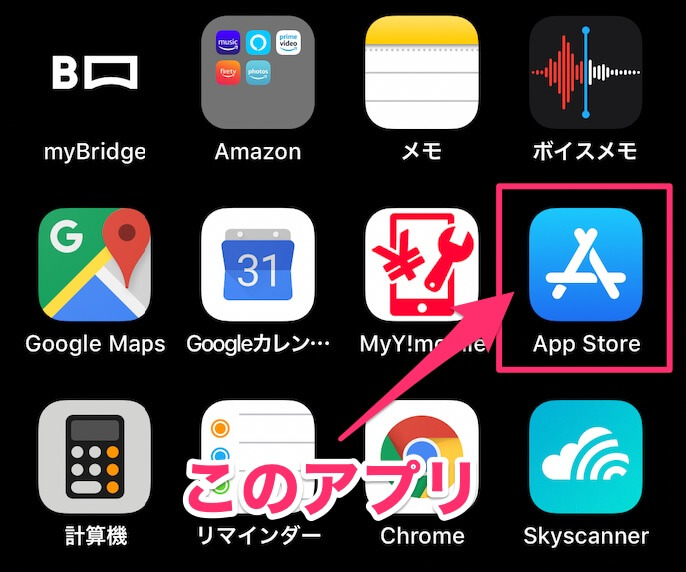
画面右上のアイコンをタップ
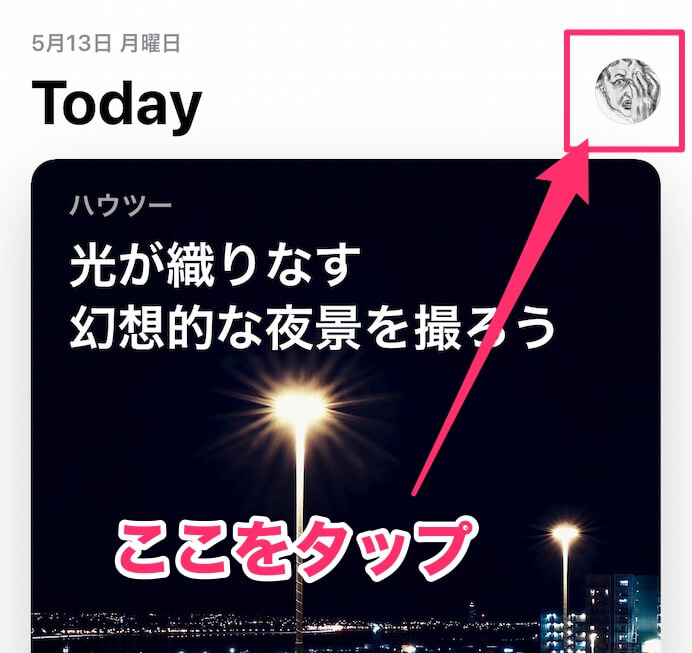
『購入済み』をタップ
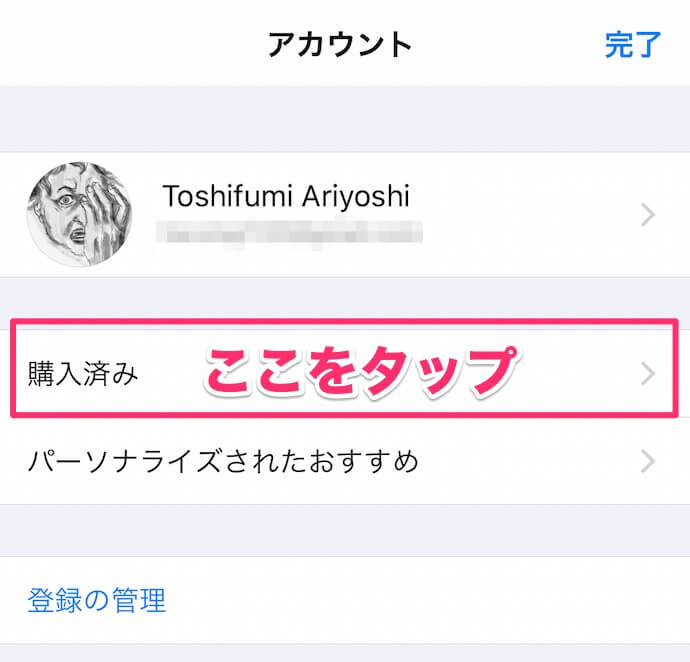
『自分が購入したApp』をタップ
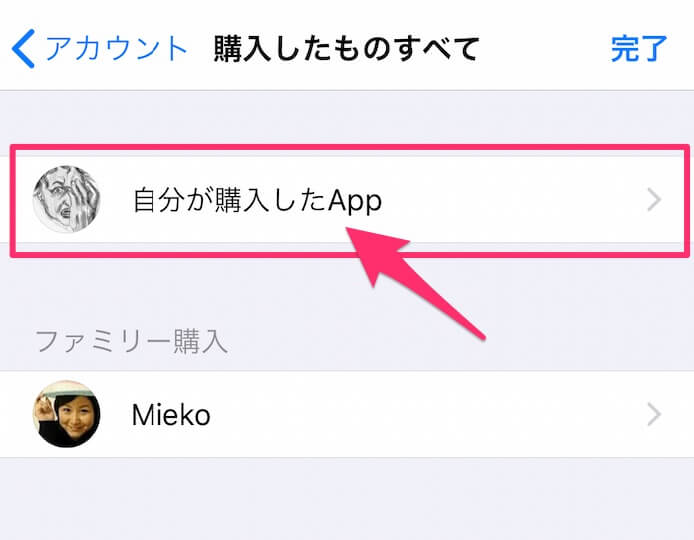
『このiPhone上にない』タブをタップ
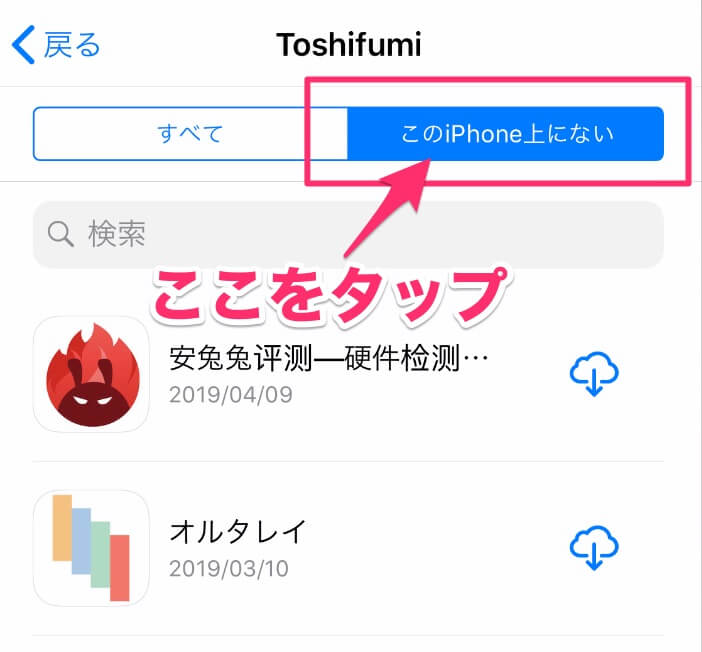
消されたアプリの復元完了
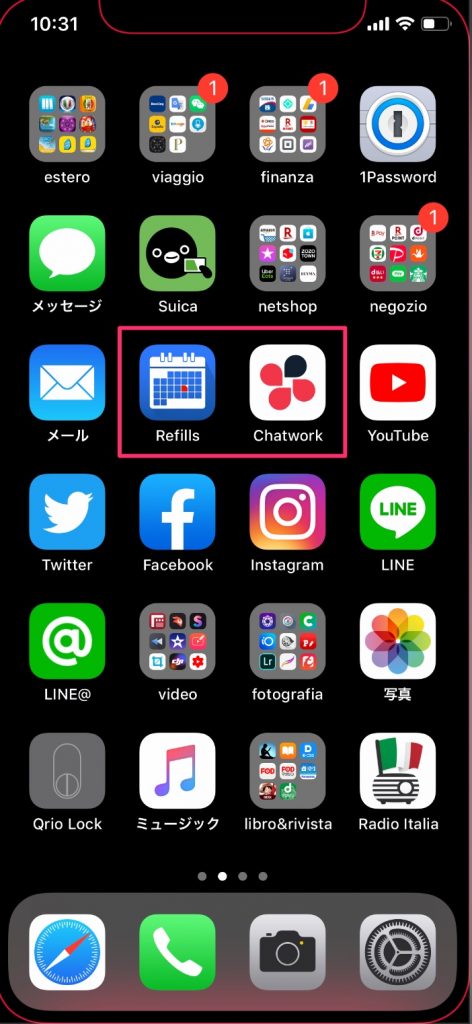
どちらも毎日使っているアプリなので、いずれ消えていることには気付けていたと思います。
でも、いざという時にないとすごく困るアプリでもあるので、すぐに復元させたいじゃないですか。
そんな時には、
- AppStore
- 右上のアイコン
- 購入済み
- 自分で購入したApp
- このiPhone上にない
のプロセスで見つけ出すことができるので、消されたアプリが思い出せない時にはこの方法を試してみてください。
アプリを消せないようにする方法
設定→スクリーンタイム
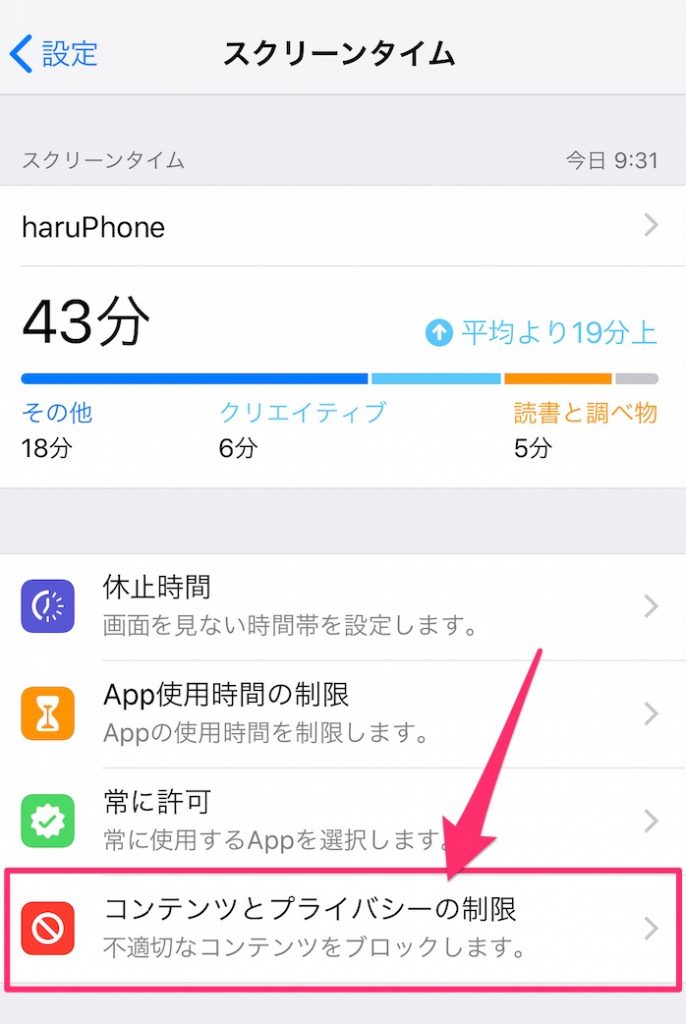
『コンテンツとプライバシーの制限』をオン
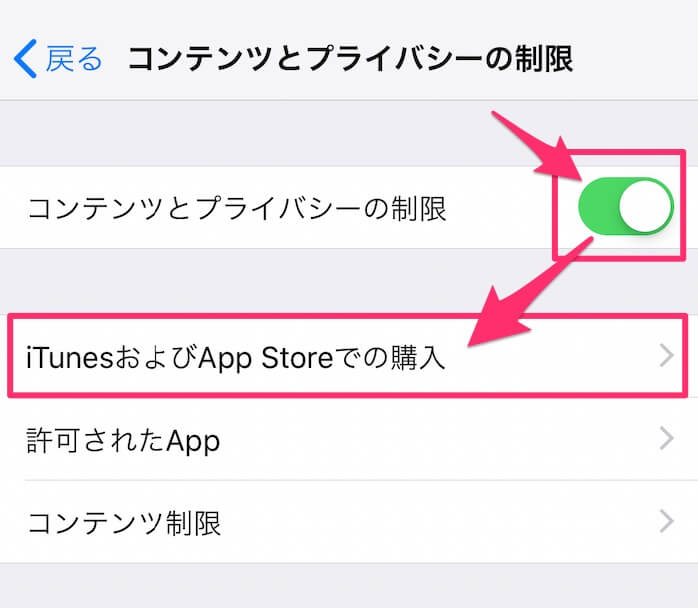
Appの削除を『許可しない』に設定
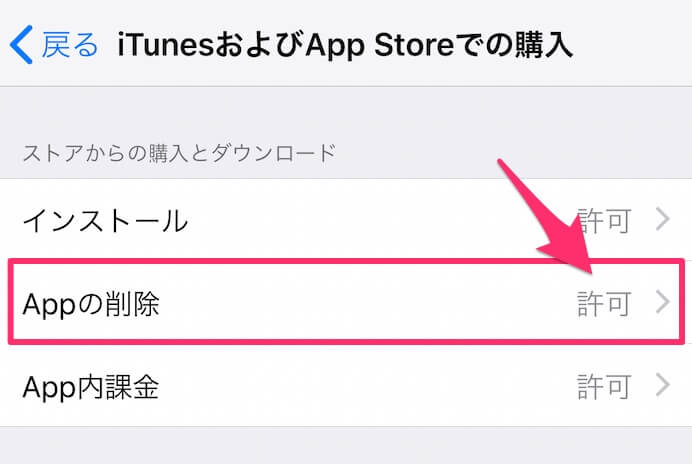
この設定にしておけばアプリ削除モードでアイコンがぷるぷる震えている時に×じるしが表示されなくなるため、アプリをお子さんに消される心配がありません。
復元するもよし、削除防止してもよし。
僕はその都度アプリを消せない方が面倒なので先に紹介した方法で復元しましたが、頻繁にアプリを消されがちな人であれば、後者の削除防止モードにしておいた方がラクかもしれません。
子どもにスマホを触らせないようにした方がいいのは言わずもがなですが、アプリを消されて困ってしまった時は以上の方法で対処してみてくださいね!
ApplePay・Suicaの復元方法

iPhone機種変更後のバックアップ方法
https://harulog.jp/24147.html
iPhone水没からの復活劇

2段階認証の復元方法